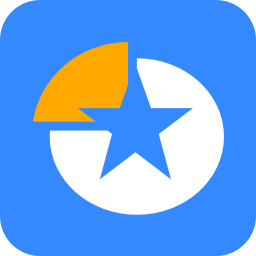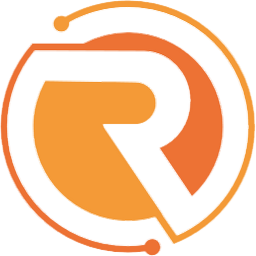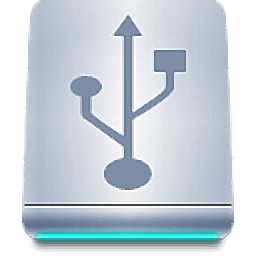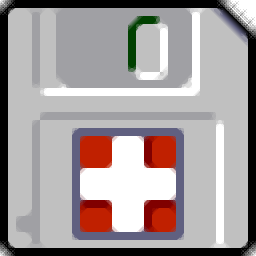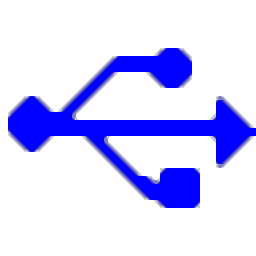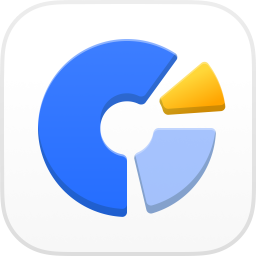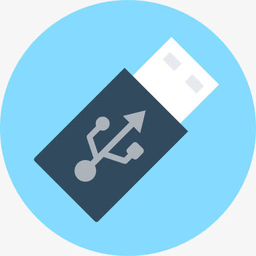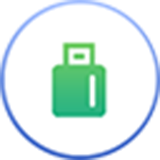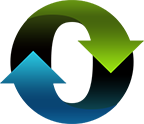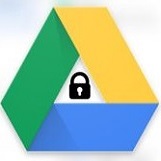Disk Usage Analyzer Free(C盘大文件查找软件)
v1.9 官方免费版大小:29.5 MB更新:2023/01/06
类别:磁盘工具系统:WinAll
分类分类

大小:29.5 MB更新:2023/01/06
类别:磁盘工具系统:WinAll
Disk Usage Analyzer
Free是一款简单的电脑磁盘文件查询软件,可以在软件找到占用最大的文件,从而方便以后直接删除大文件,电脑使用时间长以后C盘D盘保存的数据会越来越多,如果长期不清理数据就会导致磁盘爆满无法保存新的数据,如果你不知道哪些文件占用最大导致C盘爆满就可以通过Disk
Usage Analyzer
Free软件扫描分析,可以直接添加C盘D盘到软件查找大文件,自动按照大小的顺序将全部文件显示,用户选择一个最大的文件就可以打开所在位置,从而手动在C盘D盘中删除文件,如果您需要这款软件就可以下载使用
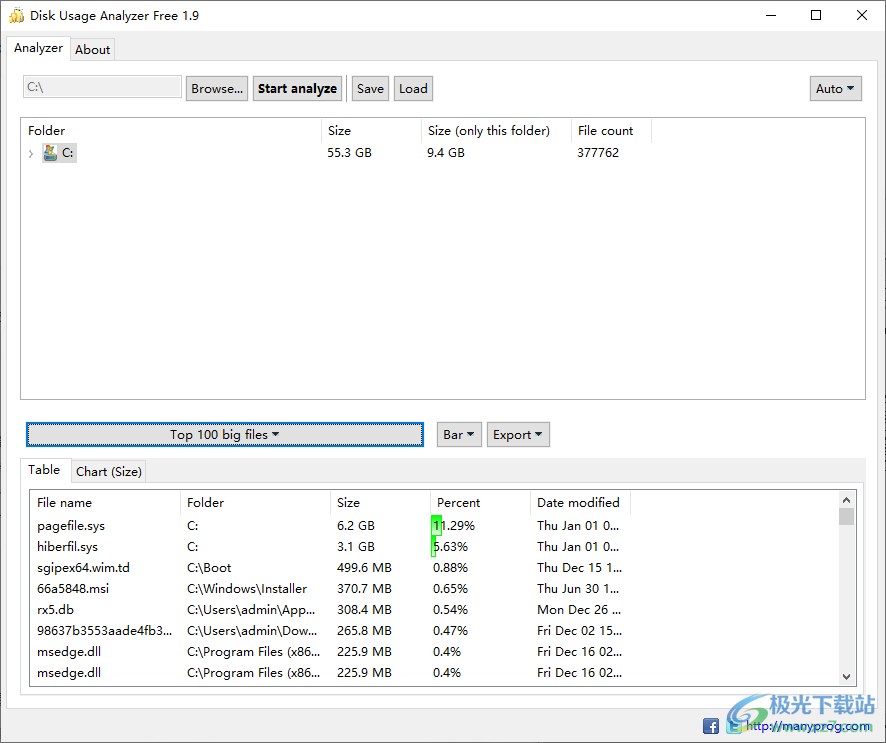
1、Disk Usage Analyzer Free提供文件大小分析功能,可以在软件扫描C盘D盘查看大文件
2、扫描分区结束就可以在软件界面查看前100个大文件
3、可以按照大小顺序显示C盘D盘中保存的大型文件,方便用户直接删除
4、支持前100个扩展文件查看,可以显示dll、exe、msi等文件占用大小
5、支持图表功能,也可以在统计图上查看各种文件占用情况
6、支持数据导出功能,可以将本次扫描的结果导出到csv、txt、html
1、Disk Usage Analyzer Free为用户找到电脑大型文件提供帮助
2、如果你不知道哪些文件占用C盘最大就可以在这款软件扫描
3、让用户轻松找到电脑最大的文件,从而手动选择是否删除
4、可以直接打开该文件所在的原始地址,立即进入C盘D盘原始位置查看该文件信息
5、支持运行功能,找到的是媒体文件、exe程序就可以直接运行,方便知道是什么文件,是什么软件
1、启动Disk Usage Analyzer Free软件将其安装到电脑,点击下一步
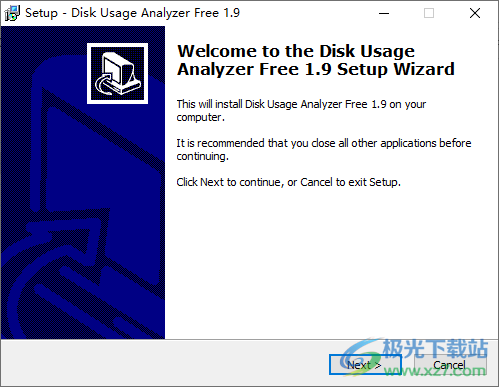
2、这里是软件的安装地址C:Program Files (x86)Disk Usage Analyzer Free 1.9
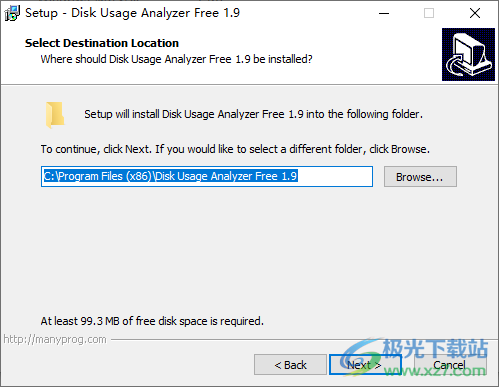
3、进入软件以后直接点击浏览按钮,选择电脑的C盘D盘扫描,也可以对文件夹扫描
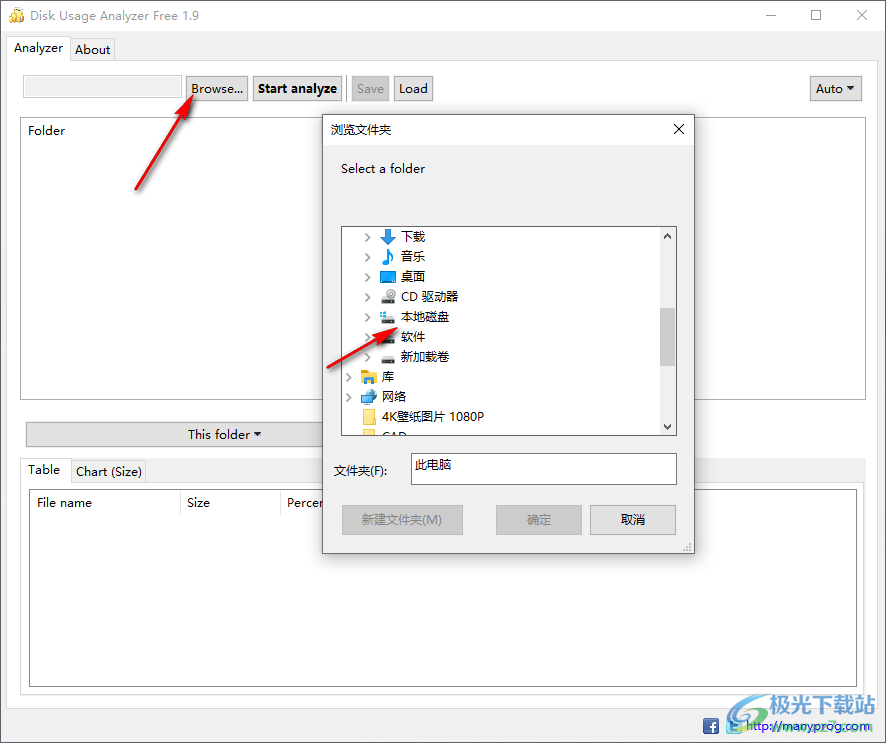
4、点击Start analyze开始分析功能,弹出提示,点击NO
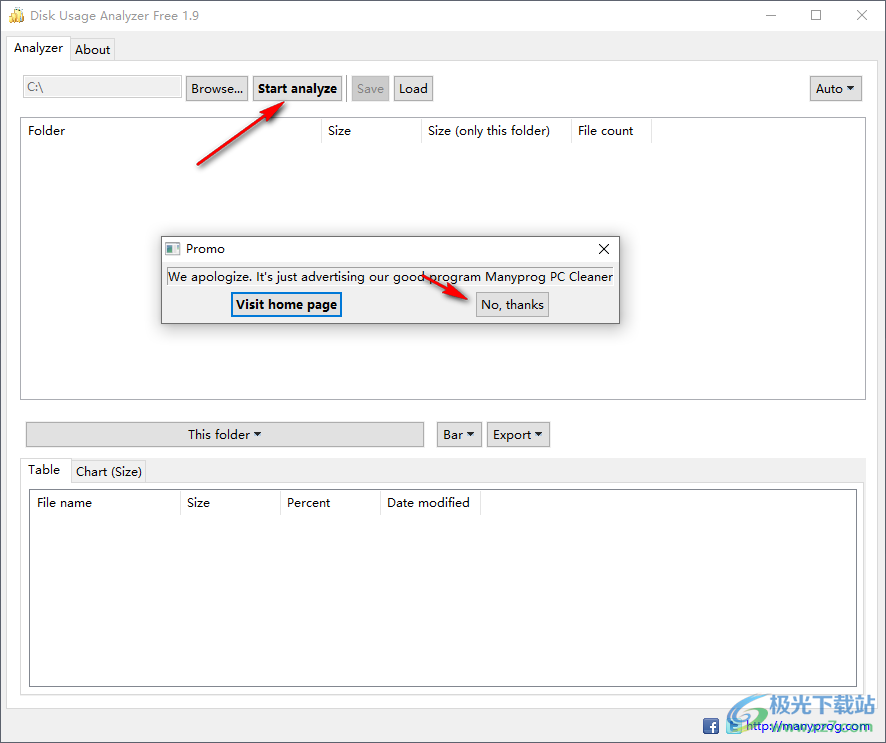
5、等待一分钟左右,软件扫描结束C盘就在界面上显示,鼠标点击C盘就可以在底部显示扫描到的文件
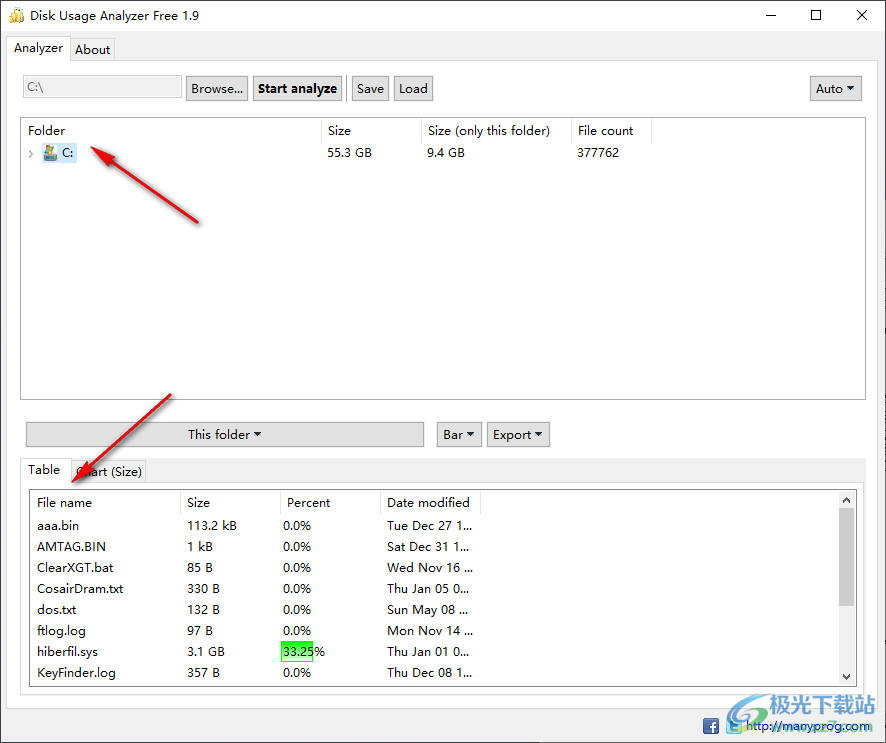
6、点击Top 100 big files就可以显示前100个大文件,这里有很多查看选项
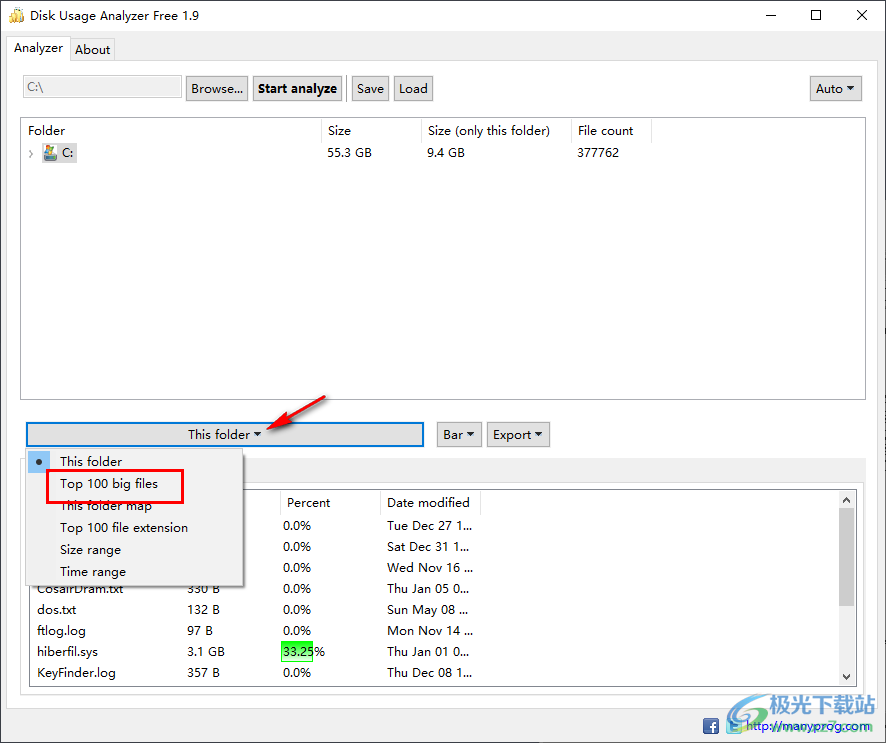
7、如图所示,C盘下保存的打文件都可以在列表显示,pagefile.sys文件有6.2G,hiberfil.sys文件占用3.1G
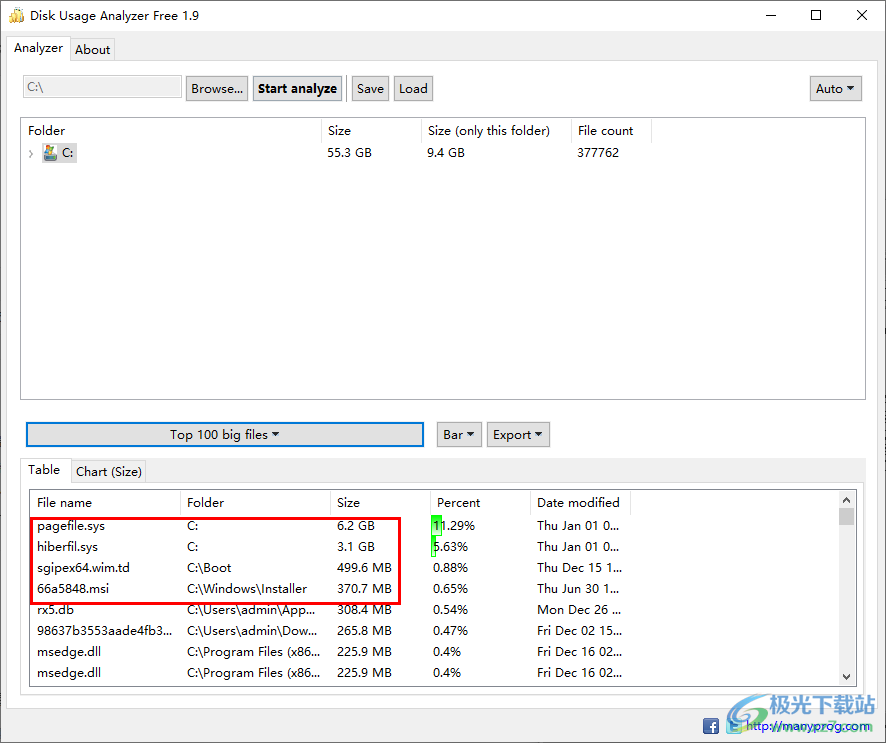
8、选择一个文件鼠标右键点击弹出Open folder功能,可以直接打开该文件所在的地址
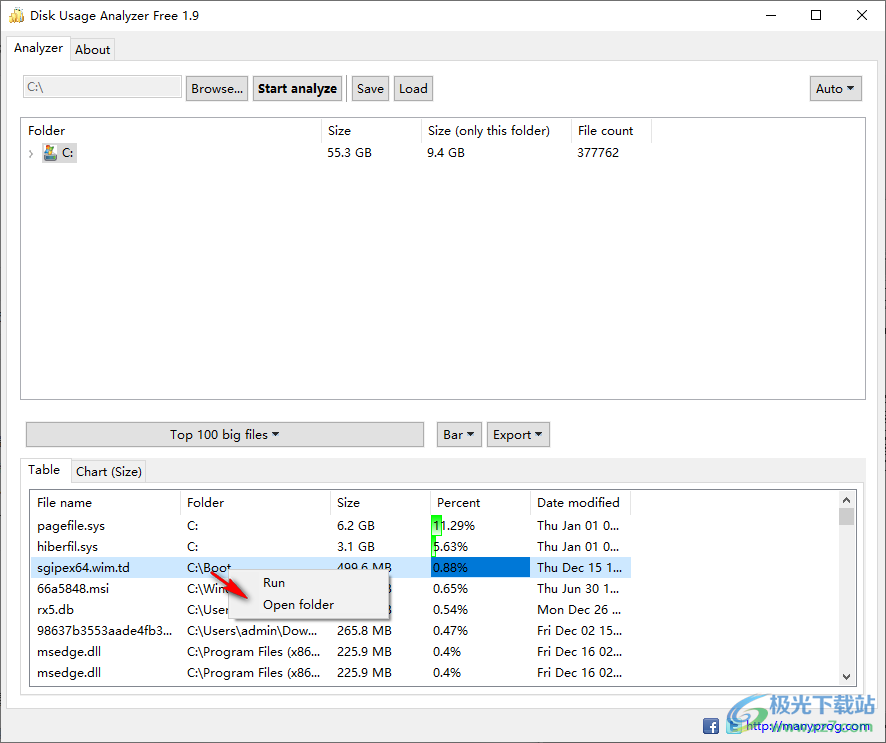
9、如图所示,直接进入原始地址界面,在这里就可以对文件夹内容删除
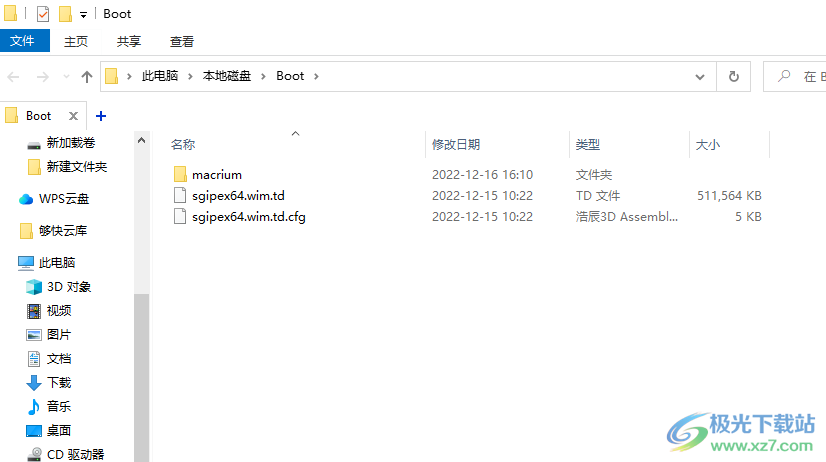
10、鼠标右键点击文件就可以弹出删除界面,如果确定不需要该文件就可以直接删除,删除的数据会保存在回收站,返回电脑桌面删除回收站内容就可以了
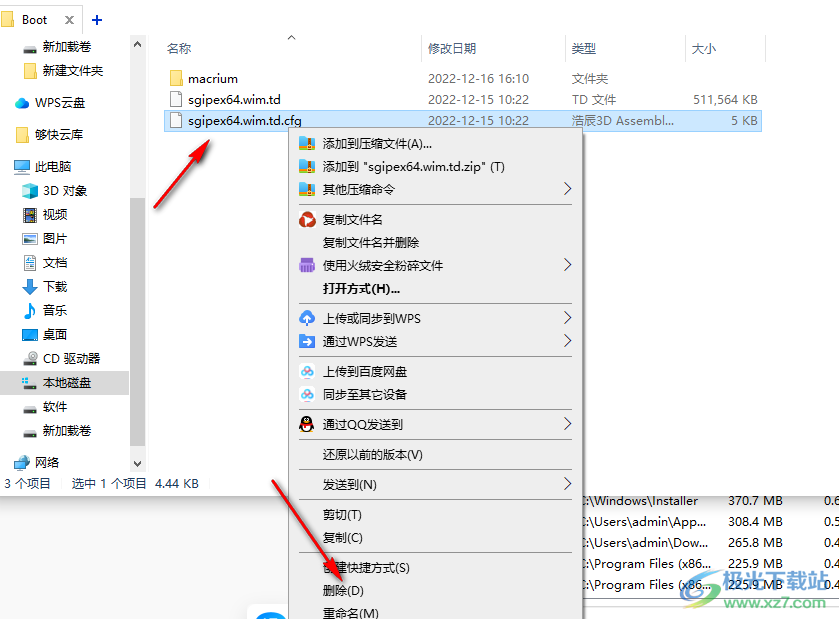
11、界面显示的内容还是非常多的,可以轻松在列表上找到自己需要删除的文件
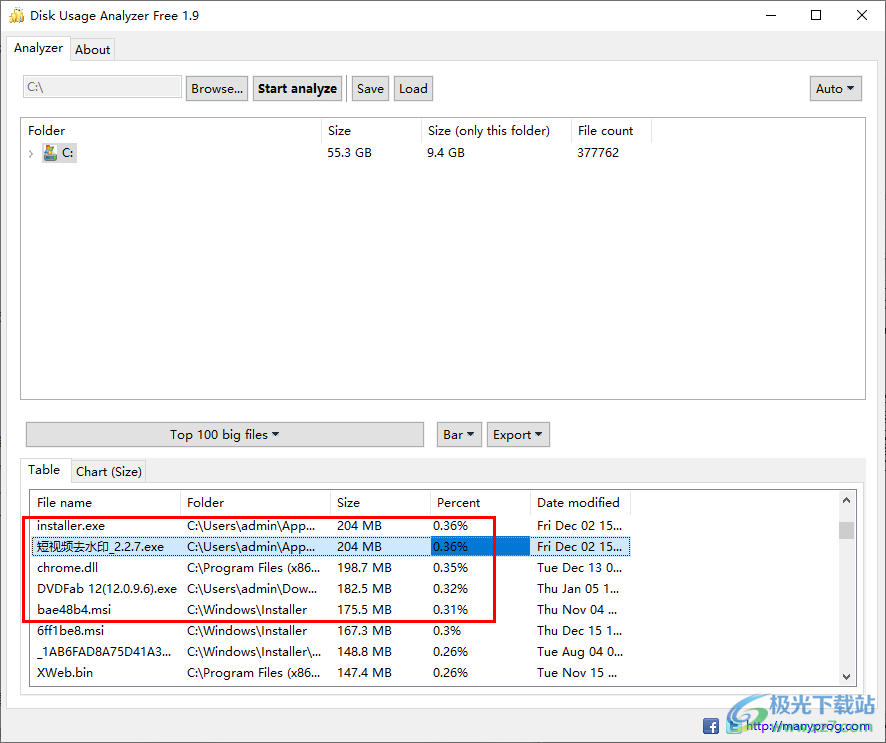
12、点击Top 100 file extension可以通过扩展名的方式查看电脑上哪些类型占用最大
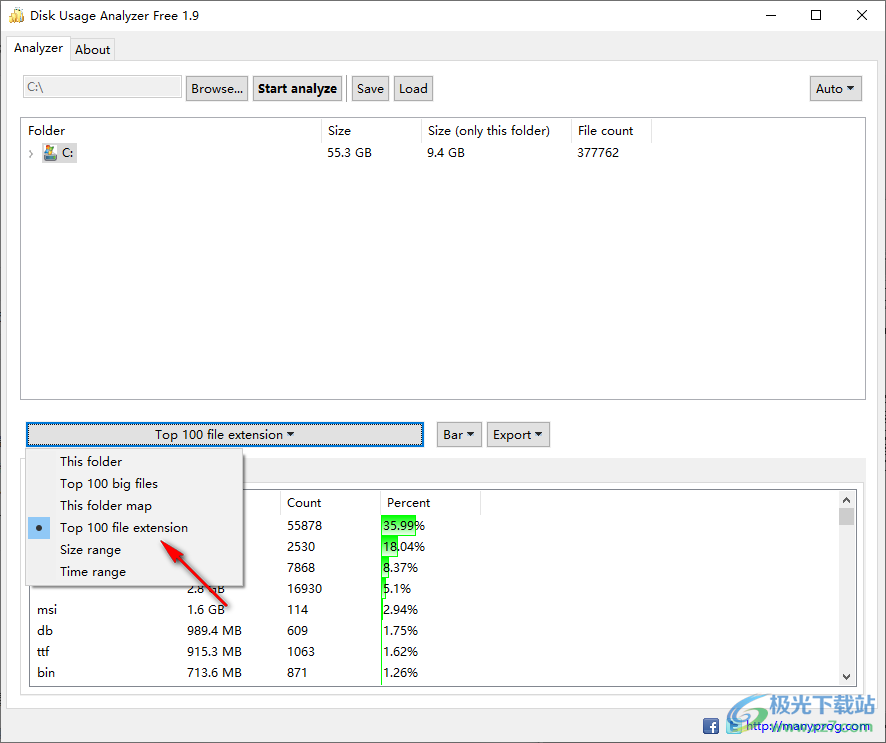
13、如图所示,显示dll文件占用19.9GB,显示sys占用10GB,显示exe占有4.6GB
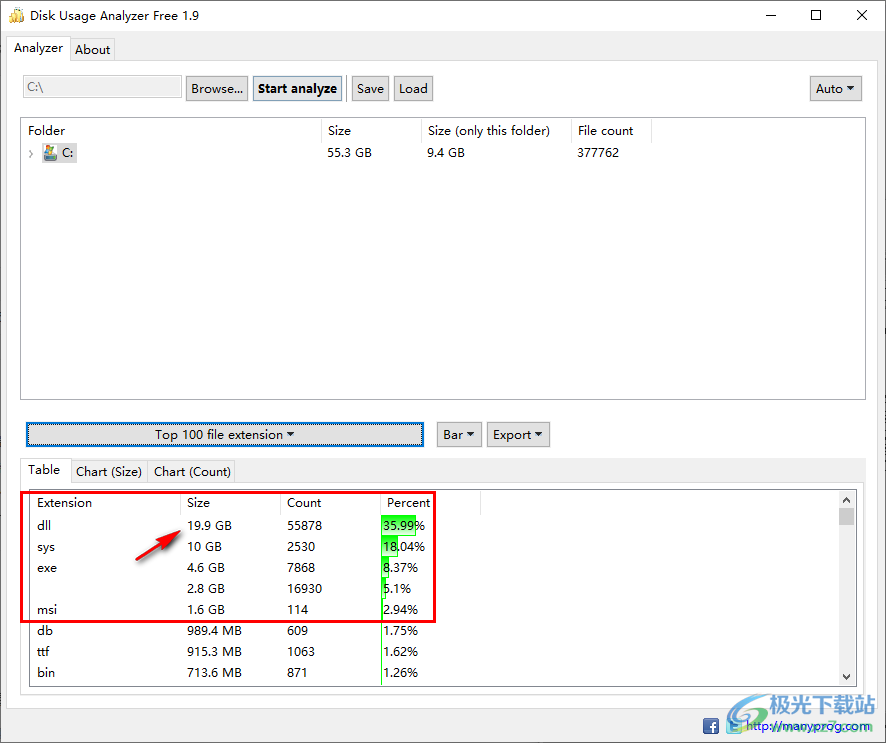
transmac中文版(mac启动盘制作工具)磁盘工具2.50 MBv14.4 免费版
详情大白菜win7pe启动镜像iso磁盘工具218.59 MB官方版
详情EaseUS Partition Master pro(分区管理大师)磁盘工具97.8 MBv18.0
详情图吧工具箱官方版磁盘工具185 MBv2025.01
详情undelete plus绿色版磁盘工具2.65 MBv3.0.8.322 多语言版
详情西数硬盘修复工具(WD Pro Tool)磁盘工具1.46 MB免安装版
详情Western Digital WD SSD Dashboard(西部数据固态硬盘)磁盘工具628 KBv4.1.2.4 免费版
详情硬盘系统格式化软件磁盘工具290.00 KB绿色版
详情mydisktest最新版磁盘工具161.00 KBv3.5 正式版
详情ValiDrive(U盘/移动硬盘容量检测工具)磁盘工具62.7 KBv1.0 官方绿色版
详情primocache(SSD优化缓存盘增强软件)磁盘工具13.9 MBv4.1.0
详情镜像文件写入U盘工具磁盘工具5.6 MBv1.0.2.0 绿色版
详情treesize绿色汉化版磁盘工具22.00 MBv8.0.3.1507 免安装版
详情英特尔固态硬盘工具箱中文版磁盘工具87.00 MBv3.5.15 最新版
详情口袋U盘pe启动盘制作工具磁盘工具367.30 MBv5.1 官方版
详情MacDrive磁盘工具8.78 MBv11.1.1.12
详情u盘修复工具最新版磁盘工具914.00 KBv2.2.928.288 电脑版
详情rufus启动盘制作工具磁盘工具1.52 MBv4.6.2208
详情台电u盘修复工具官方版磁盘工具3.80 MBwin10 正式版
详情三星魔术师中文版(Samsung Magician)磁盘工具176 MBv7.2.0.930 最新版
详情paragon hfs+ for windows(hfs+硬盘管理)磁盘工具13.1 MBv11.4
详情优启通软件(u盘启动盘制作工具)磁盘工具1.02 GBv10.3.6
详情硬盘安装器安装系统磁盘工具3.53 MB免费版
详情norton disk doctor中文版磁盘工具1.58 MB官方版
详情crystaldiskinfo免安装版磁盘工具3.66 MBv9.5.0
详情spacesniffer软件磁盘工具1.09 MBv1.3.0.2 官方最新版
详情u启动增强版磁盘工具632.08 MBv6.1.14.926 官方版
详情sscom调试工具磁盘工具440.00 KBv5.13.1 最新版
详情冰封u盘启动特别纯净版磁盘工具827.00 MBv16.0 最新版
详情as ssd benchmark汉化版磁盘工具259.00 KBv2.0.6485.19676 最新版
详情冰封u盘启动工具nvme专版磁盘工具827.00 MBv16.0 官方版
详情u盘强制格式化工具磁盘工具466.00 KBv3.0 绿色完美版
详情魔术分区大师中文版磁盘工具6.16 MBv8.0 简装汉化版
详情badcopy免安装版磁盘工具750.00 KBv4.10 中文版
详情西部数据移动硬盘驱动程序磁盘工具276 KBv7.0.1 官方版
详情金士顿u盘量产工具(FC MpTool)磁盘工具5.01 MBv0.4.02 官方版
详情HDD LLF硬盘低级格式化工具磁盘工具757 KBv4.40 破解版
详情apfs for windows(apfs分区管理器)磁盘工具29.0 MBv2.1.82
详情Primo Ramdisk Server Edition(虚拟硬盘)磁盘工具6.95 MBv6.6.0
详情4DDiG Partition Manager(磁盘克隆)磁盘工具46.0 MBv2.9.0.21
详情点击查看更多
硬盘系统格式化软件磁盘工具290.00 KB绿色版
详情undelete plus绿色版磁盘工具2.65 MBv3.0.8.322 多语言版
详情u速启最新版磁盘工具164.00 MBv1.1.4 官方版
详情usboot免安装版磁盘工具354.00 KBv1.70 绿色版
详情hard disk sentinel软件磁盘工具18.10 MBv5.30 绿色版
详情使u盘起死回生忆捷u盘低格工具磁盘工具5.55 MB官方版
详情u启动增强版磁盘工具632.08 MBv6.1.14.926 官方版
详情硬盘安装器安装系统磁盘工具3.53 MB免费版
详情mydisktest最新版磁盘工具161.00 KBv3.5 正式版
详情hd tune pro移动硬盘检测修复工具磁盘工具6.60 MBv5.70 汉化绿色版
详情点击查看更多
高效磁盘碎片整理工具(o&o defrag pro)磁盘工具63.20 MB中文版
详情norton disk doctor中文版磁盘工具1.58 MB官方版
详情sector editor电脑版磁盘工具54.00 KBv1.4 绿色版
详情defraggler免安装版(磁盘碎片整理)磁盘工具2.85 MB电脑版
详情hddscan硬盘坏道检测工具磁盘工具3.60 MBv4.1 绿色免安装版
详情HDD Regenerator Shell绿色版磁盘工具5.59 MBv2.0 汉化绿色特别版
详情引导修复工具win10版磁盘工具1.00 MBv1.3.4.0 免费版
详情英特尔固态硬盘工具箱中文版磁盘工具87.00 MBv3.5.15 最新版
详情free hdd led中文版(虚拟硬盘指示灯)磁盘工具97.00 KBv2.10 官方版
详情分区助手专业版磁盘工具21.76 MBv8.3 绿色版
详情u大师u盘启动盘制作工具磁盘工具429.77 MBv4.7.47.83 电脑版
详情gho文件浏览工具(symantec ghost explorer)磁盘工具18.72 MBv12.0.0.0.1131 最新版
详情小虎u盘启动盘制作工具磁盘工具329.00 MBv1.0.0 最新版
详情老深度U盘启动盘制作工具磁盘工具17.00 KBv3.14.5.5 官方版
详情lformat硬盘低级格式化工具磁盘工具580.00 KBv2.36.1181 电脑版
详情ImDisk Virtual Disk Driver(虚拟磁盘软件)磁盘工具435.00 KBv2.0.10 绿色汉化版
详情超时代U盘防复制系统磁盘工具5.37 MBV6.30 官方版
详情优启通软件(u盘启动盘制作工具)磁盘工具1.02 GBv10.3.6
详情傲梅分区助手免安装版磁盘工具39.65 MBv10.4.0
详情disktrix ultimatedefrag磁盘整理器磁盘工具18.58 MBv6.1.2.0
详情kv3000固态硬盘修复磁盘工具257.00 KB
详情hard disk sentinel软件磁盘工具18.10 MBv5.30 绿色版
详情系统之家装机大师官方版磁盘工具9.14 MBv2019.11.05 绿色版
详情ssd fresh2021最新版磁盘工具3.20 MBv10.02.28 中文版
详情usboot免安装版磁盘工具354.00 KBv1.70 绿色版
详情undelete plus绿色版磁盘工具2.65 MBv3.0.8.322 多语言版
详情treesize professional最新版磁盘工具44.90 MBv8.0.3.1507 免费版
详情硬盘系统格式化软件磁盘工具290.00 KB绿色版
详情硬盘安装器安装系统磁盘工具3.53 MB免费版
详情hd tune pro移动硬盘检测修复工具磁盘工具6.60 MBv5.70 汉化绿色版
详情gmail drive for windows磁盘工具367.00 KBv1.0.18 最新版
详情gho镜像安装软件磁盘工具3.80 MBv1.5.11.5 官方版
详情老毛桃winpe在线版磁盘工具3.07 MBv9.5 官方版
详情pm分区魔术师磁盘工具12.21 MBv10 官方版
详情mydisktest最新版磁盘工具161.00 KBv3.5 正式版
详情victoria汉化绿色版(硬盘坏道检测工具)磁盘工具1.29 MBv5.28 电脑版
详情ashampoo magical defrag3电脑版磁盘工具7.68 MBv3.0.2 免费版
详情基于u盘的软件授权组件磁盘工具1.74 MBv3.0 电脑版
详情disk2vhd工具免费版磁盘工具842.00 KB绿色版
详情spacesniffer软件磁盘工具1.09 MBv1.3.0.2 官方最新版
详情点击查看更多